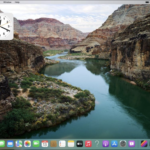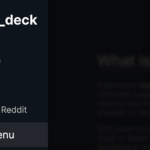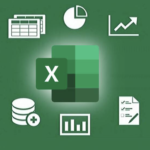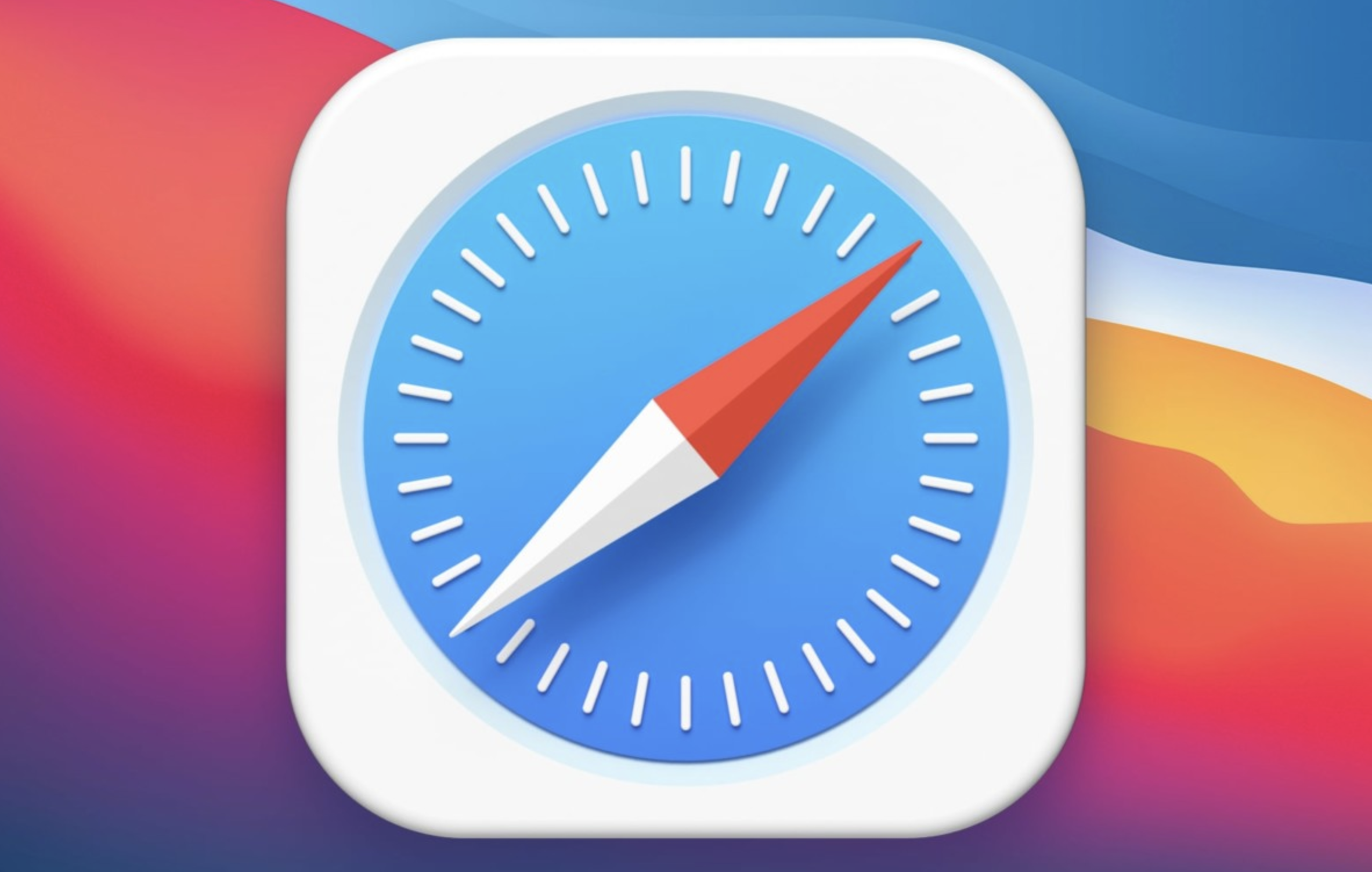
macOS SonomaのSafariでは、新しいプロファイル機能が導入されました。この機能は、個人用とビジネス用でSafariを使用している方や、同じブラウザを複数の人が使用している場合に非常に便利です。
プロファイル機能の特徴
- プロファイルごとに分離: 作成したプロファイルは互いに分離されており、例えば「仕事用」と「個人用」のプロファイルを作成することで、仕事用のプロファイルに保存されたクッキーやパスワードなどの情報が個人用のプロファイルに移動することはありません。
- 履歴やデータも分離: 各プロファイルは履歴、クッキー、ウェブサイトデータ、拡張機能、タブグループ、お気に入りなども独立しています。
プロファイルの作成方法
- Safariを開く: Safariを開いたら、メニューバーの「Safari」をクリックし、「プロファイルを作成」を選択します。
- プロファイルの設定: 新しいウィンドウでプロファイルの名前を入力し、アイコンと色を選択します。その後、「新しいブックマークフォルダを作成」または「既存のフォルダを使用」を選択し、「プロファイルを作成」をクリックします。
- 拡張機能の設定: 「拡張機能」タブをクリックし、プロファイルで使用する拡張機能を選択(または選択解除)します。
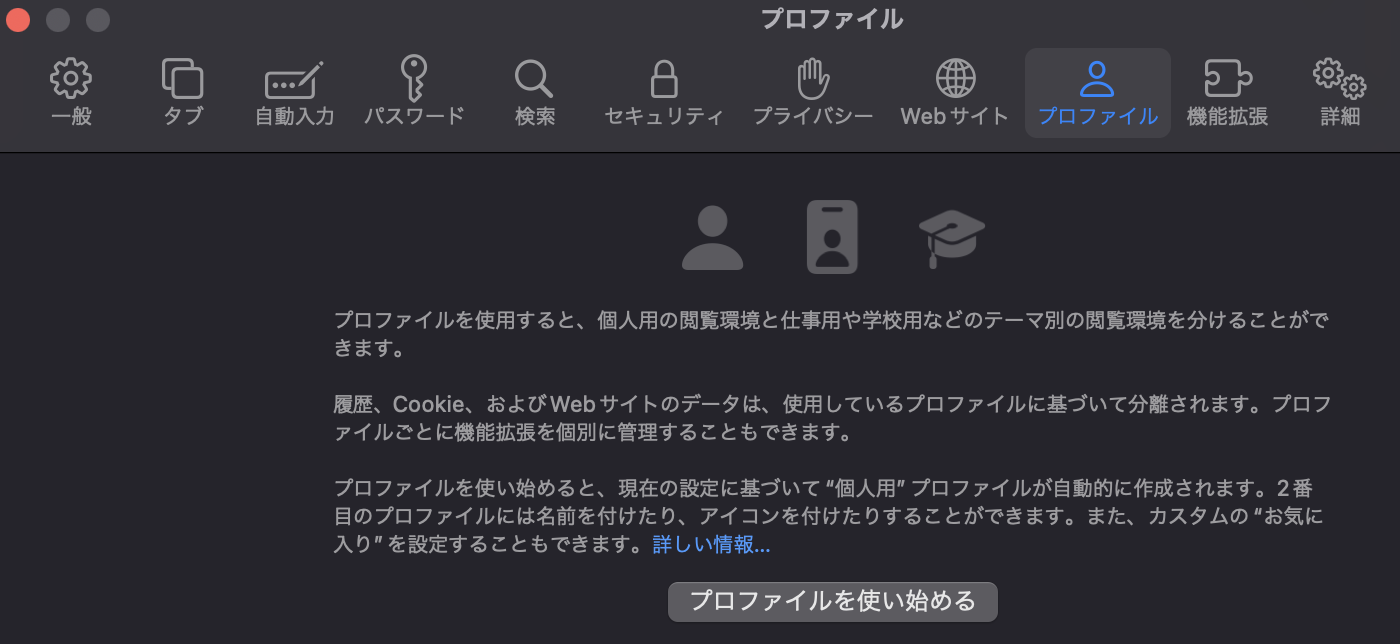
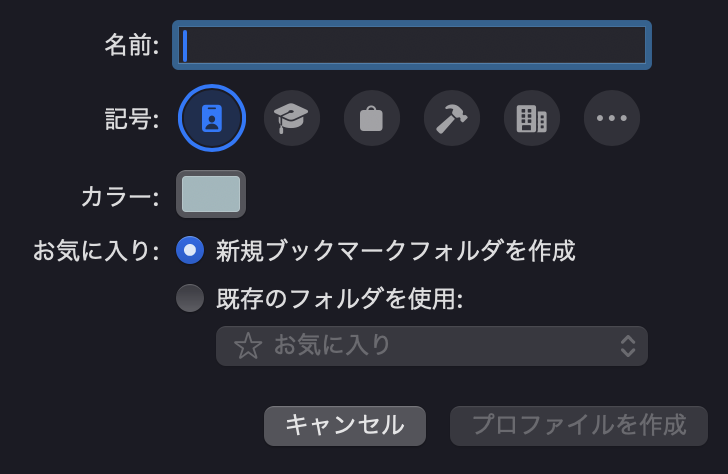
プロファイルの切り替え
Safariの左上隅には、作成したプロファイルを素早く選択したり、そのプロファイル用の新しいウィンドウを開いたりできる「プロファイル」ドロップダウンが表示されます。これにより、異なるプロファイルに関連付けられた異なるSafariウィンドウを開くことができます。
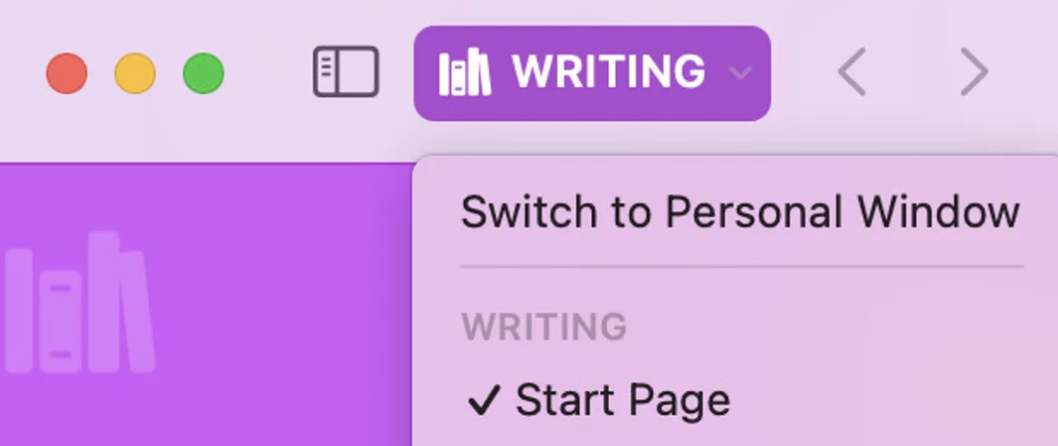
注意点
プロファイルにパスワードを設定する機能はありません。ですので、ブラウジング履歴を他人に隠す目的でプロファイルを使用する場合は注意が必要です。
まとめ
macOS SonomaのSafariのプロファイル機能は、個人用とビジネス用でブラウザを使い分けたい方や、複数の人が同じデバイスを共有している家庭などで非常に便利です。是非活用してみてください。
【公式サイト】CleanMyMac X
お使いのMacのブラウザ、最近重くありませんか? CleanMyMacなら、Macの不要なファイルやキャッシュをワンクリックで一括削除可能です!自動だから簡単にすぐMacの容量を増やせます!
- 【クリーンアップ機能】 あなたのMacにある不要なファイルを全て見つけ出し、ワンクリックで一括削除。 Macの空き容量の大幅な増加が見込めます。
- 【ウイルススキャン機能】 Mac全体をスキャンし、潜んでいるウイルスを削除。 【最適化・メンテナンス】 RAMの解放や、メンテナンススクリプトの実行、ログイン項目の管理、起動エージェント、 フリーズ状態のアプリの強制終了などの、様々な高速化ツールを利用可能。
- 【アンインストーラー機能】 Macの不要なアプリを、その関連ファイルごと完全に削除。
- 【大容量&古いファイル検索】 Macの空き容量を大きく消費している大容量ファイルや、 長期間使用されていないファイルを探し出し、任意で削除可能。 こちらから無料でお試ししていただけます。